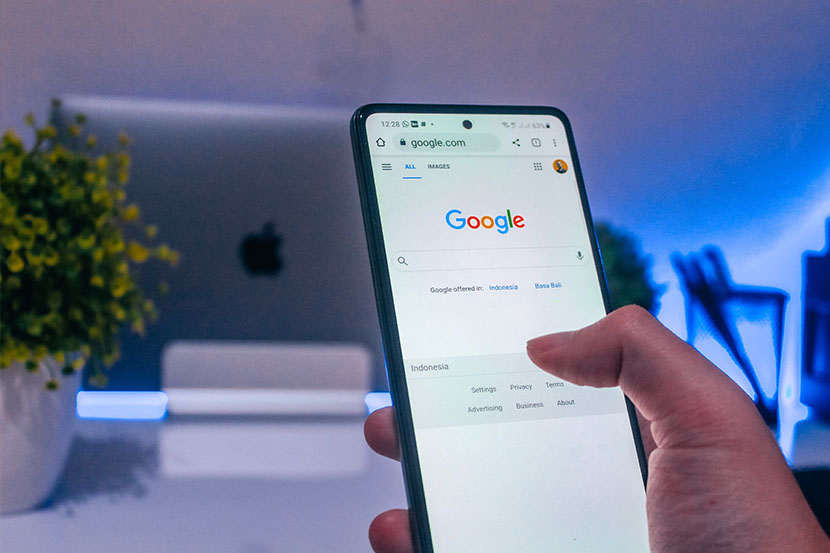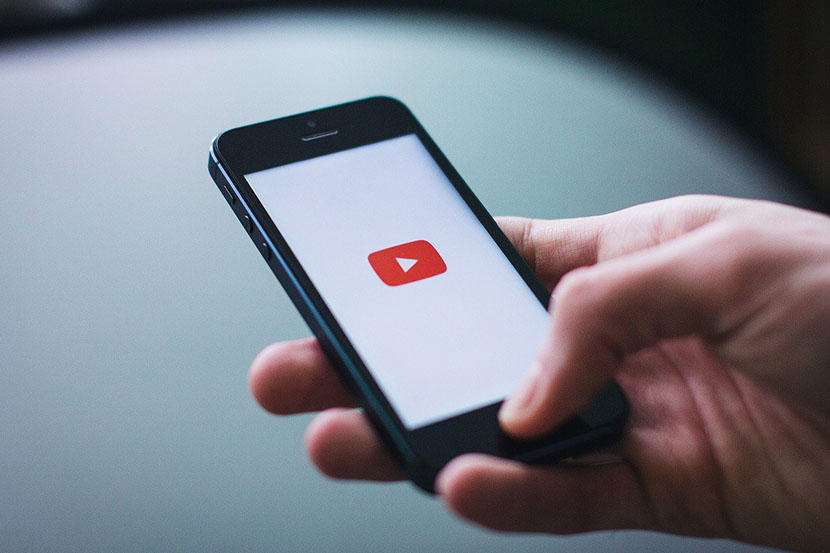Cara Menambah Akun Google di Laptop, Mudah dan Cepat
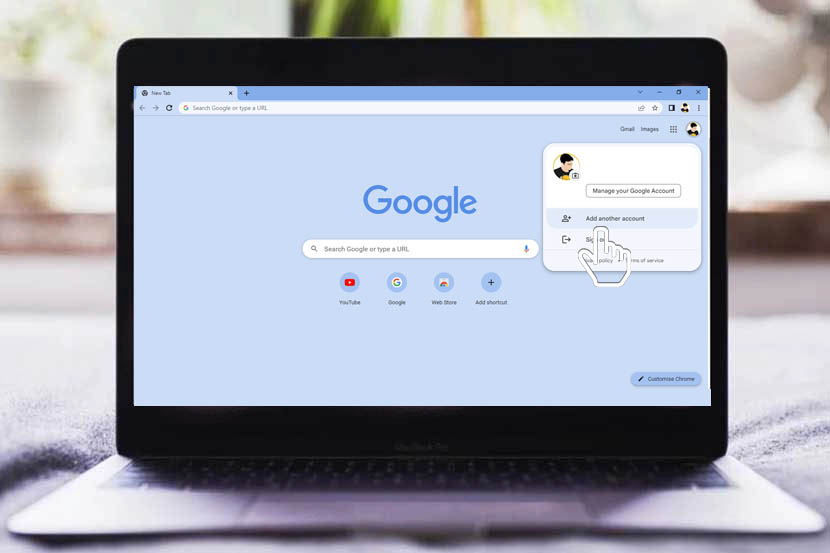
RUANG TEKNO -- Cara menambahkan akun gmail atau akun Google (Google Account) di laptop terbilang simpel, mudah, dan cepat. Kamu bisa melihat langkah-langkah mudahnya di bawah ini.
Ada beberapa alasan dan manfaat menambahkan akun Google di laptop. Setidaknya empat yang cukup penting.
Salah satunya adalah pertama, keuntungan dari segi privasi.
Kamu dapat membedakan akun kehidupan pribadi dan profesional dengan menggunakan akun yang berbeda.
Ini dapat membantu mencegah informasi pribadi kamu dibagikan secara tidak sengaja dengan kolega atau klien kamu.
Yang kedua, manfaat dari segi keamanan. Memiliki akun yang berbeda dapat membantu meningkatkan keamanan ketika salah satu akunmu disusupi.
Kerusakan akan terbatas pada akun tersebut. Akun tambahan juga bisa menjadi penyelamatmu ketika lupa kata sandi.
Kamu dapat melakukan recovery, dengan catatan, akunmu yang lain sudah terhubung sebelumnya.
Manfaat ketiga adalah dari segi pengorganisasian. Akun berbeda tentu dapat memudahkanmu mengatur bookmark, ekstensi, dan setelan lainnya.
Ini artinya kamu bisa menemukan apa yang kamu perlukan dan menjaga agar browsermu tetap berjalan dengan lancar sesuai kebutuhan.
Sedangkan manfaat keempat, yang tak kalah penting, adalah kenyamanan.
Jika kamu menggunakan beberapa perangkat, kamu dapat dengan mudah masuk ke akun di semua perangkat tersebut.
Ini berarti kamu dapat mengakses datamu dari mana saja. Misalnya mengakses akun gmail di HP Android, iPhone, PC Desktop, maupun tablet.
Sekadar catatan, kamu bisa buka aplikasi gmail dan akun gmail di laptop secara bersamaan. Keduanya akan otomatis tersinkronisasi.
Lalu bagaimana cara tambahkan akun Google atau Google Account di laptop? Berikut langkah-langkahnya,
Tambah Akun via Google Chrome
Chrome merupakan salah satu produk Google. Browser ini umum digunakan di sebagian besar laptop.
Salah satu kemudahan menggunakan Chrome adalah kamu bisa mengintegrasikannya dengan banyak layanan Google lain. Termasuk menambahkan akun.
Berikut langkah-langkah mudah tambah Google Account di Chrome versi laptop.
1. Buka Chrome di Laptop
2. Bila belum, login ke akun yang biasa digunakan.
3. Klik ikon Profil di kanan atas.
4. Pilih Tambahkan akun (Add another account)
5. Masukan alamat email kedua
6. Masukkan password.
7. Klik Sign In.
8. Selesai. Akun kedua ditambahkan ke browser laptop.
Tambah Akun via Gmail (Browser Lain)
Selain di Chrome, kamu juga bisa menambahkan akun Google menggunakan browser lain (Firefox, Safari, Opera, Microsoft Edge, dll).
Cara mudah untuk memasukkan akun kedua yakni masuk ke layanan Gmail.
Untuk menambahkan akun via layanan surat elektronik ini, kamu setidaknya butuh masuk dahulu (log-in) menggunakan akun email yang pertama.
Setelah itu, ikuti langkah-langkah berikut,
1. Buka browser.
2. Masuk ke Gmail (mail.google.com).
3. Klik profil Google Account di kanan atas.
4. Pilih Add Another Account untuk menambah akun.
5. Masukan alamat email dan password.
6. Klik Sign In.
7. Selesai. Akun Gmail sudah ditambahkan ke laptop.
Buat Email Baru
Untuk menambah akun Google di laptop, kamu juga bisa menggunakan akun email baru.
Berikut cara membuat email baru di laptop,
1. Buka browser
2. Masuk ke mail.google.com
3. Klik profil akun di kanan atas.
4. Pilih "Add Another Account"
5. Pilih Create Account
6. Isi username dan masukkan alamat email (yang belum digunakan orang lain)
7. Masukkan Password (minimal 8 karakter)
8. (Opsional) Tambahkan dan verifkasi nomor telepon.
9. Masukkan tanggal lahir dan jenis kelamin.
10. Pilih setelan personalisasi.
11. Baca dan Centang "Agree to the Google Terms of Service and Privacy Policy".
12. Klik Create account.
Demikian cara menambah akun Google di laptop dengan mudah dan cepat. Semoga membantu.
Baca juga:
Cara Log Out dan Menghapus Akun Google di Laptop
Cara Log Out Akun Google di HP, Termasuk Hapus dan Menambahkan
Cara Daftar Akun Google di iPhone yang Mudah